Bog Način u sustavu Windows 10 (i ostale tajne mape)

- 2550
- 369
- Jacob Kassulke
Božji način ili Božji način rada u sustavu Windows 10 svojevrsna je "tajna mapa" u sustavu (prisutna u prethodnim verzijama OS -a), koji sadrži sve postojeće funkcije računala i administraciju računala u prikladnom obliku (i takvog Elementi u Windows 10 - 233 komada).
U Windows 10 "Božji režim" uključen je na isti način u dvije prethodne verzije OS -a, detaljno ću pokazati kako (dva načina). I istodobno ću vam reći o stvaranju drugih "tajnih" mapa - možda informacije neće biti korisne, ali još uvijek neće biti dodatnih.
Kako omogućiti Božji režim
Da biste aktivirali Božji režim na najjednostavniji način u sustavu Windows 10, samo poduzmite sljedeće jednostavne korake.
- Kliknite desni gumb na radnoj površini ili u bilo kojoj mapi, u kontekstnom izborniku, odaberite Stvori - mapu.
- Operite bilo koje ime mape, na primjer, Bog, nakon imena stavite kraj i unesite (kopirajte i umetni) sljedeći skup znakova ed7ba470-8e54-465e-825c-99712043e01c

- Kliknite Enter.
Spremno: Vidjet ćete kako se promijenila ikona mape, navedeni skup znakova (GUID) je nestao, a unutar mape ćete pronaći kompletan skup alata "Boga Boga" - preporučujem da ih saznate kako biste saznali Što se još može konfigurirati u sustavu (mislim na mnoge od onih koji su smješteni, niste sumnjali u elemente tamo).
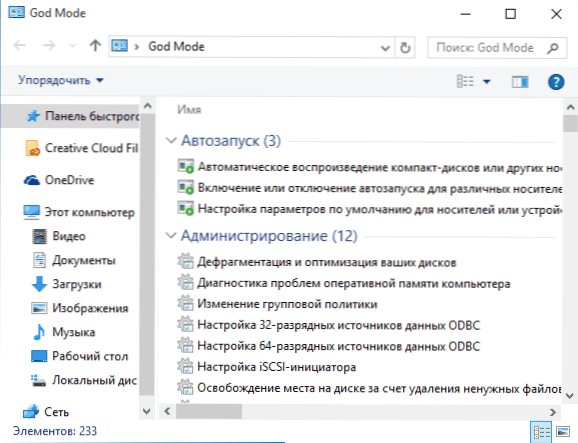
Drugi način je dodati Božji režim upravljačkoj ploči Windows 10, to jest, možete dodati dodatnu ikonu koja otvara sve dostupne postavke i elemente upravljačke ploče.
Da biste to učinili, otvorite bilježnicu i kopirajte sljedeći kôd u nju (autor koda Shawn Brink, www.Sevenforums.com):
Windows Registry Editor verzija 5.00 [hkey_local_machine \ softver \ class \ clsid \ d15Ed2e1-c75b-443c-bd7c-fc03b2f08c17] @= "Božji režim" "Infotip" = "All Elements" ".Upravljačka ploča.Kategorija "=" 5 "[hkey_local_machine \ klase \ klase \ klase \ d15ed2e1-c75b-443c-bd7c-fc03b2f08c17 \ DefaultAtCon] @="%Systeme%M32.Dll, -27 "[hkey_local_machine \ klase \ clsid \ d15ed2e1-c75b-443c-bd7c-fc03b2f08c17 \ shell \ Open \ naredba] @=" Explorer.Exe shell ::: ed7ba470-8e54-465E-825C-99712043E01C "[HKEY_LOCAL_MACHINE \ softver \ Microsoft \ Windows \ CurrentVer \-F-CONTROLEL \ NAMESPACE \ 7] @= "način Bože "
Nakon toga, u bilježnici odaberite "Datoteka" - "Spremi kao" i u prozoru za pohranu u polju "Vrsta datoteke" "Stavite sve datoteke", a u polju "Kodiranje" - "Unicode" (ili ANSI). Nakon toga postavite datoteku za proširenje .reg (ime može biti bilo koje).
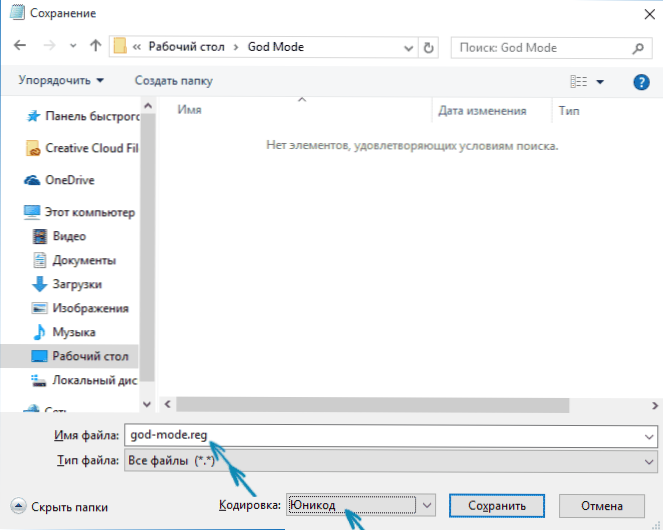
Kliknite stvorenu datoteku i potvrdite njegovo uvoz u registar Windows 10. Nakon uspješnog dodavanja podataka, na upravljačkoj ploči naći ćete točku "Božji režim".
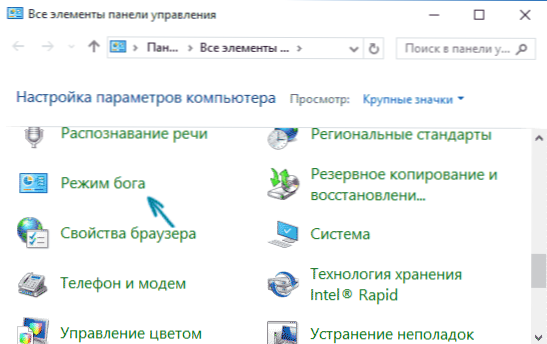
Koje se druge mape mogu stvoriti
Način na koji je prvo opisan, koristeći GUID kao proširenje mape, ne možete samo uključiti Božji način, već i stvoriti druge elemente sustava na mjestima koja su vam potrebna.
Na primjer, često pitaju kako uključiti moje računalo u Windows 10--možete to učiniti pomoću postavki sustava, kao što je prikazano u mojim uputama, ili možete stvoriti mapu s proširenjem 20d04Fe0AA-1069-A2D8-08002B30309D i Također će se automatski automatski pretvoriti u potpuno -funkcionalno "moje računalo".
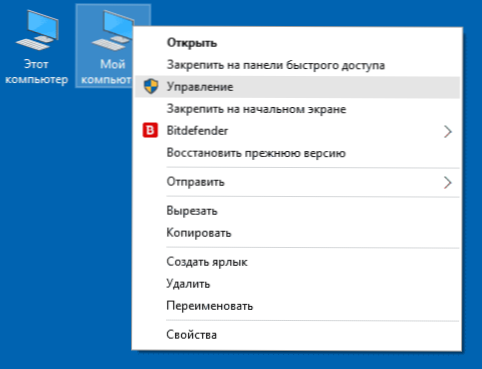
Ili ste, na primjer, odlučili ukloniti košaru s radne površine, ali želite stvoriti ovaj element na drugom mjestu na računalnoj upotrebi proširenja 645FF040-5081-101B-9F08-00AA002F954E
Sve su to jedinstveni identifikatori (GUID) sistemske mape i kontrole koje koriste Windows i programi. Ako vas zanima više njih, tada ih možete pronaći na službenim stranicama Microsoft MSDN:
- https: // msdn.Microsoft.Com/en-sus/knjižnica/ee330741 (VS.85).ASPX - identifikatori elemenata upravljačke ploče.
- https: // msdn.Microsoft.Com/en-sus/knjižnica/bb762584%28vs.85%29.ASPX - Identifikatori sistemskih mapa i nekih dodatnih elemenata.
Kao ovo. Mislim da imam čitatelje za koje će ove informacije biti zanimljive ili korisne.
- « CCleaner Cloud - prvo poznanstvo
- Kritični jelovnici Pokretanje i Cortane izbornik u sustavu Windows 10 »

